Photoshop中如何复制选区?
2024-01-11 07:04:54 | 一百分素材网
本文目录一览:

Photoshop中如何复制选区?
ps怎么复制选区1
首先用ps打开图片,然后小编创建一个选区。
接下来选择移动工具,按住Alt键不放,在选区中点击鼠标左键不放拖动便可以复制ps选区了。
ps怎么复制选区2
使用ps创建一个选区后按Ctrl+C复制,然后按Ctrl+V粘贴ps选区。此时你会发现没有变化,选择移动工具拖动就会发现ps选区已经复制了。
ps怎么复制选区3
使用ps创建一个选区后按Ctrl+J就会复制ps选区。
打开ps图层面板就可以发现ps选区已经复制出来到新的图层里面了,使用移动工具随意拖动就好了。
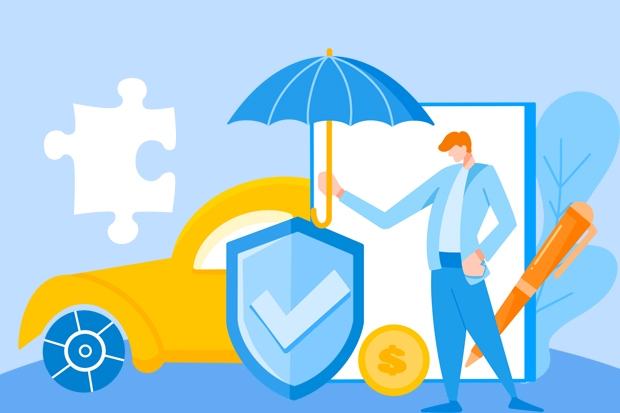
ps怎么复制粘贴一个选区
(1)ps打开一张图片(快捷键Ctrl+O),打开后效果如下:
(2)点击选项栏中仿制图章工具(快捷键S),如下图所示:
(3)按住alt键,光标变成靶心形状后代表可以寻找防制源(要防制的对象)了,我这边的仿制源是一只鸽子。
(4)取样后就可以按照画笔用法来涂抹出仿制的对象,找到合适的位置,点击在开始画,这样就很快将鸽子复制过去,最终复制效果如下图所示:
注意:
(1)为了避免每次重新取样,而导致每次都重新开始画,这时选项栏中需要打勾对齐。
(2)在画的过程中,可以结合快捷键“[”,“]”来调整画笔的大小。一百分素材网

ps怎么复制粘贴图形
ps复制粘贴图形的方法如下:
工具/原料:联想GeekPro2020、Win10家庭版、Adobe Photoshop CS6
1、在电脑上打开PS,导入图片后,点击矩形选框工具。
2、在图片上选择需要复制粘贴的部分。
3、用
快捷键
Ctrl+C复制,再用Ctrl+V粘贴。
4、也可点击编辑/粘贴。
5、同样可以在图片上实现粘贴图片的操作。
-
 Photoshop设计创意风格的立体字教程 Photoshop设计金色立体特效的艺术字
Photoshop设计创意风格的立体字教程 Photoshop设计金色立体特效的艺术字2023-07-04 08:10:19
-
 Photoshop设计创意的脑洞大开海报教程 Photoshop设计3D主题风格的字体海报
Photoshop设计创意的脑洞大开海报教程 Photoshop设计3D主题风格的字体海报2023-07-27 05:37:27
-
 Photoshop设计时尚的电商字体海报教程 Photoshop设计糖果风格的3D艺术字教程
Photoshop设计时尚的电商字体海报教程 Photoshop设计糖果风格的3D艺术字教程2023-06-15 21:26:30
-
 Photoshop设计复古风格的牛皮质感图标 Photoshop设计美国队长3电影海报教程
Photoshop设计复古风格的牛皮质感图标 Photoshop设计美国队长3电影海报教程2023-06-15 12:26:33
-
 Photoshop设计蓝色立体效果的播放按钮 Photoshop设计立体时尚的软件APP图标
Photoshop设计蓝色立体效果的播放按钮 Photoshop设计立体时尚的软件APP图标2023-06-13 03:46:32
-
 Photoshop设计绚丽梦幻的圣诞树效果 Photoshop设计逼真的购物袋APP图标
Photoshop设计绚丽梦幻的圣诞树效果 Photoshop设计逼真的购物袋APP图标2023-06-03 15:06:06